家庭办公的想法正在迅速扩展,用户不能总是依赖物理远程设备上的用户来接受他们的连接请求。
此外,在登录屏幕上,例如 Windows 和 macOS 上的登录屏幕,只能使用后台服务,因此无法显示基于 GUI 的窗口,例如 AnyDesk 的 “接受窗口 ”。
考虑到这一点,AnyDesk提供了使用密码连接到远程设备的功能,该密码绕过了用户接受连接请求的需要。
注意: 虽然不是必需的,但强烈建议在已配置无人值守访问的设备上安装 AnyDesk。这确保了即使在系统重新启动或帐户已注销后也能与设备连接。
设置
默认情况下,AnyDesk客户端上的无人值守访问是禁用的,并且不允许无人值守连接到设备。在这种情况下,需要使用所连接客户端的“接受”窗口手动 接受或拒绝 连接请求。
无人值守访问设置可以在“ 设置”> “安全性”> “无人值守访问 ”中找到,适用于非 Windows 版本的 AnyDesk 或 AnyDesk 7 之前的 Windows 版 Windows。
对于 AnyDesk 7 for Windows 及更高版本,可以在每个配置文件的设置 >安全>权限> 权限配置文件 中启用无人值守访问。
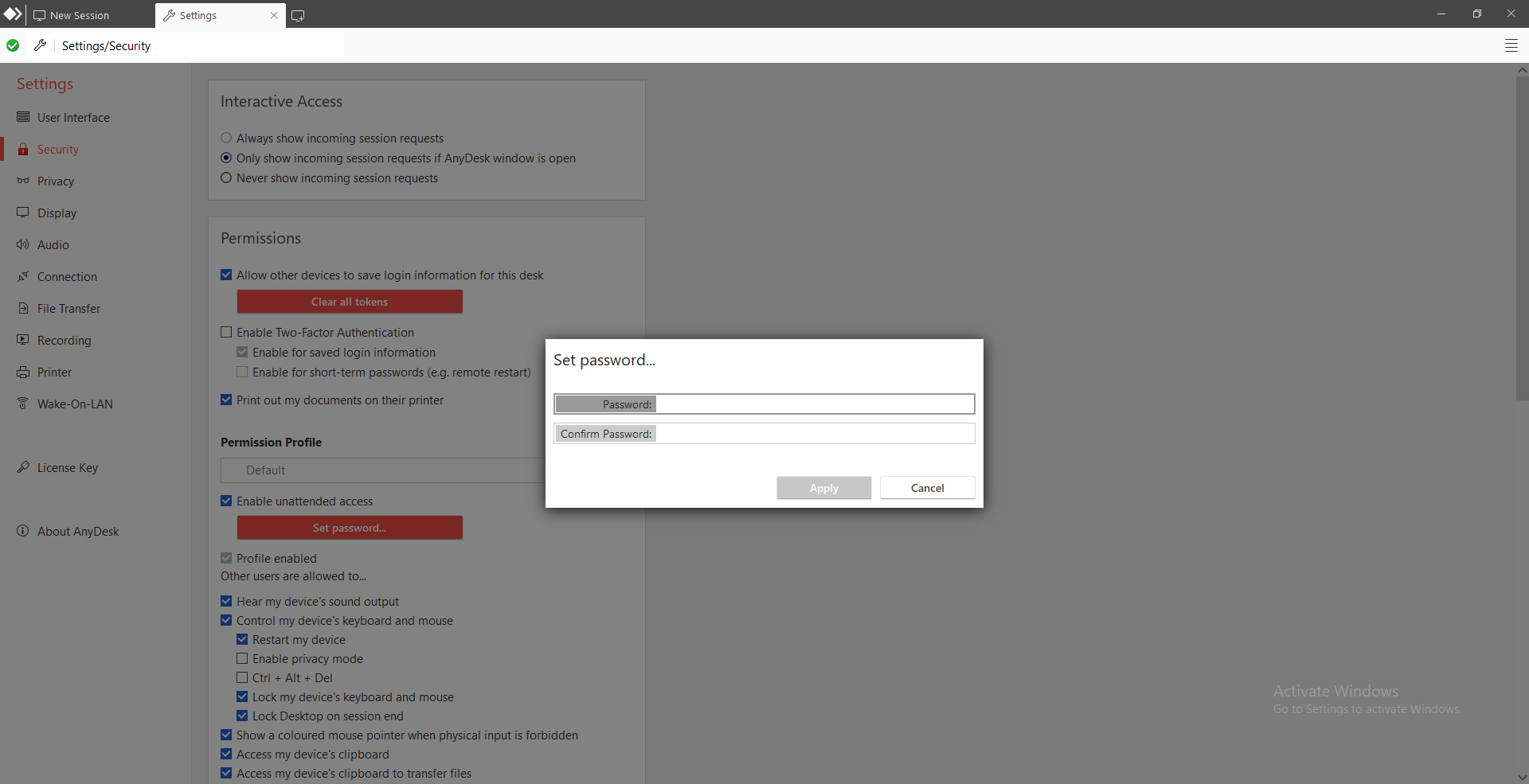
权限(AnyDesk 7 之前)
覆盖标准权限: 禁用后,将使用“设置”>“安全”>“远程用户的标准权限”中的权限。
设置双重认证
💡 注意
您将需要一个支持基于时间的一次性密码 (TOTP) 的身份验证应用程序。
AnyDesk 提供双因素身份验证 (2FA),用于在没有人在场的情况下远程访问设备(无人值守访问)。
建议将以下身份验证器应用程序与 AnyDesk 一起使用:
谷歌身份验证器
Microsoft 身份验证器
免费OTP
要为与客户端的无人值守访问连接启用 2FA 验证,请完成以下步骤:
打开 AnyDesk 客户端,在右上角,单击
.png) 并选择 设置。
并选择 设置。在 “设置”中,导航到 “访问 ”,然后在“ 无人值守访问 ”部分中,选中“ 启用双因素身份验证 ”复选框。
将出现一个提示,您可以在其中扫描二维码或将密钥粘贴到我们 推荐的身份验证器之一中。
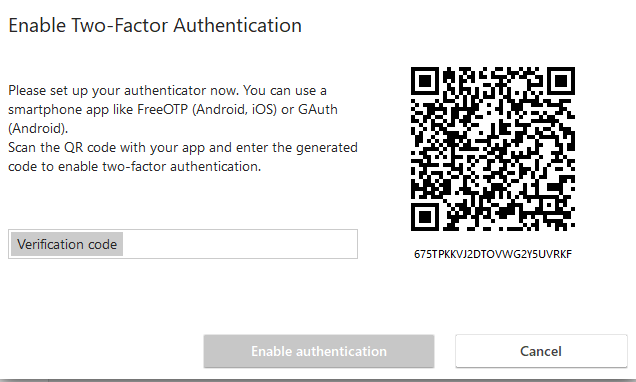
输入身份验证器的授权代码,然后单击 启用授权。
🚨 如果输入了正确的验证码,但 启用授权 按钮仍然显示为灰色,请确保身份验证器和 AnyDesk 设备上的时间同步。由于代码是基于时间的,因此如果时间不对齐,它们将失败。
建立会话
当连接到启用了双因素身份验证 (2FA) 的 AnyDesk 客户端时,在提交无人值守访问密码后,系统将提示您立即从身份验证器应用程序输入 6 位授权码,无论是手动还是自动。
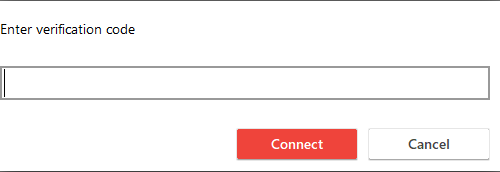
启用无人值守访问
通过启用“启用无人值守访问”,将出现一个提示,用户可以在其中设置用于无人值守访问的密码。可以通过单击“设置无人值守访问的密码”来更改现有密码。
密码约束:
至少 8 个字符。
至少足够安全(没有持续重复的字符或基本的可识别密码(例如“密码”))。
推荐: 字母、数字和符号的混合。
谨慎:
密码应该非常安全。任何知道密码和您的 AnyDesk ID 的人都可以完全访问您的计算机,具体取决于可用 权限。强烈建议使用至少超过 12 个字符的密码。
AnyDesk 还支持 双因素身份验证 以获得最佳安全性。
当第三方联系您并要求提供您的 AnyDesk 地址时,请务必仔细检查。我们(AnyDesk Software)绝不会要求您提供密码,合法公司绝不会在您未先发起通信的情况下与您联系。如果您正在寻求 PC 维修服务的帮助,请确保您了解供应商。
自动登录
启用“允许其他计算机保存此计算机的登录信息”将允许通过无人值守访问连接到客户端的用户选择“从现在开始自动登录”。
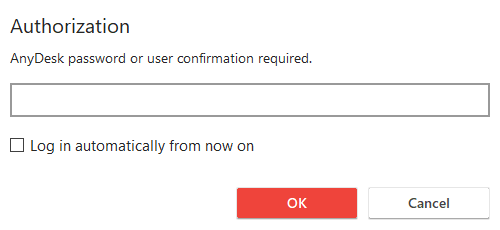
当选择此选项并且无人值守访问密码正确时,连接客户端将从远程 AnyDesk 客户端接收令牌。使用此令牌,将来从连接客户端到远程客户端的连接将允许连接客户端自动接受其请求,而无需为后续会话键入无人值守访问密码。
重置令牌
远程设备可以通过选择“清除所有令牌”或更改无人值守访问密码来重置令牌。
重置令牌将强制所有无人参与访问用户再次手动输入无人参与访问密码。
您可以通过取消选中“允许其他计算机保存此计算机的登录信息”来禁用允许登录信息(密码)的功能。请注意,现有代币将保持功能,但不会生成新代币。
安全注意事项
此功能不会保存密码本身。相反,远程计算机会生成特定的令牌。 此令牌只能由授权客户端使用。 只有输入了正确的密码,客户端才能获得授权。
即使有人对启用了此功能的客户端具有完全访问权限,也无法以明文形式访问您的密码。
将密码更改为相同的密码也会使所有令牌失效。如果您过去在客户端上输入了密码,但客户端的所有者不知道密码,这将非常有用。
独家无人值守访问
要强制 AnyDesk 客户端只能使用无人值守访问密码,可以在 “设置”>“安全”> “交互式访问”中启用“从不显示传入会话请求”。